胡蝶蘭が「安い」には理由がある?1万円以下の危険性と“見劣りしない”最低ラインをプロが解説
贈る時のマナー

1:環境設定画面から「詳細」のタブをクリックします。
2:[メニューバーに“開発”メニューを表示]の項目にチェックを入れます。
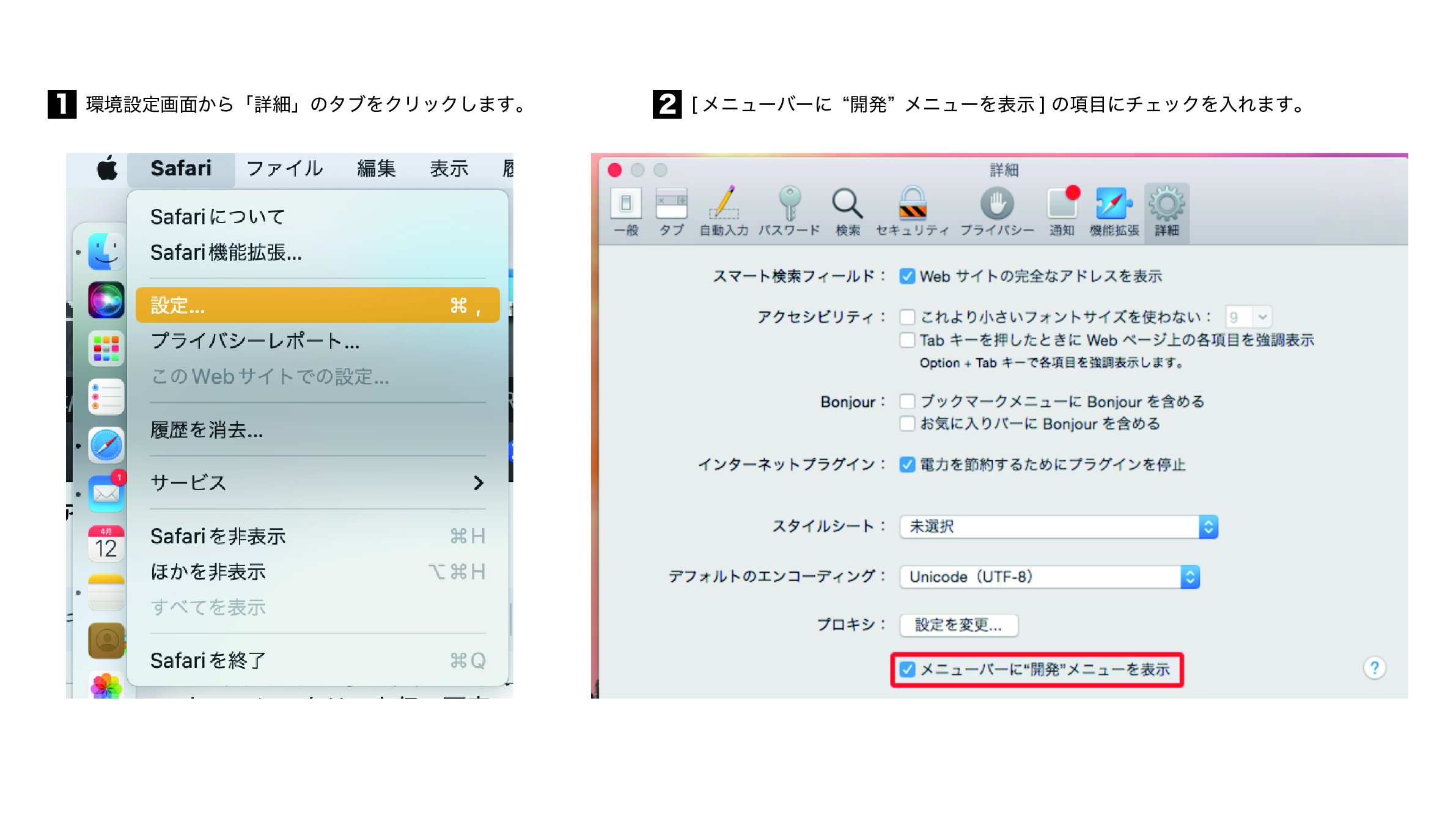
3:メニューバーに追加された「開発」をクリックします。
4:[キャッシュを空にする]をクリックします。
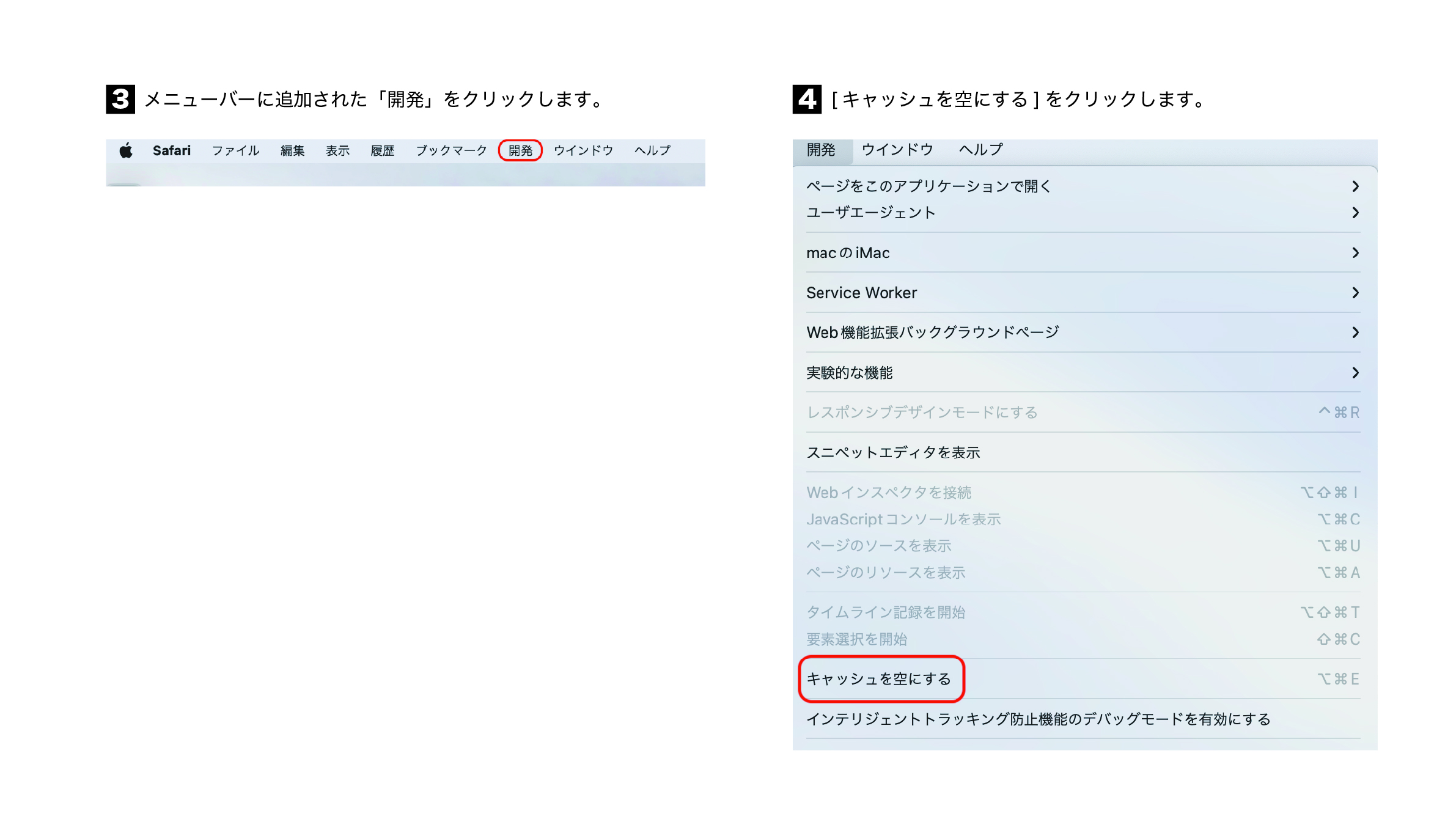
キャッシュクリア完了ですので
お花の窓口
までアクセスお願いいたします。
1:パソコンで Google Chrome を開きます。
2:画面右上のその他ツールをクリックします。
3:[その他のツール] 次に [閲覧履歴を消去] をクリックします。
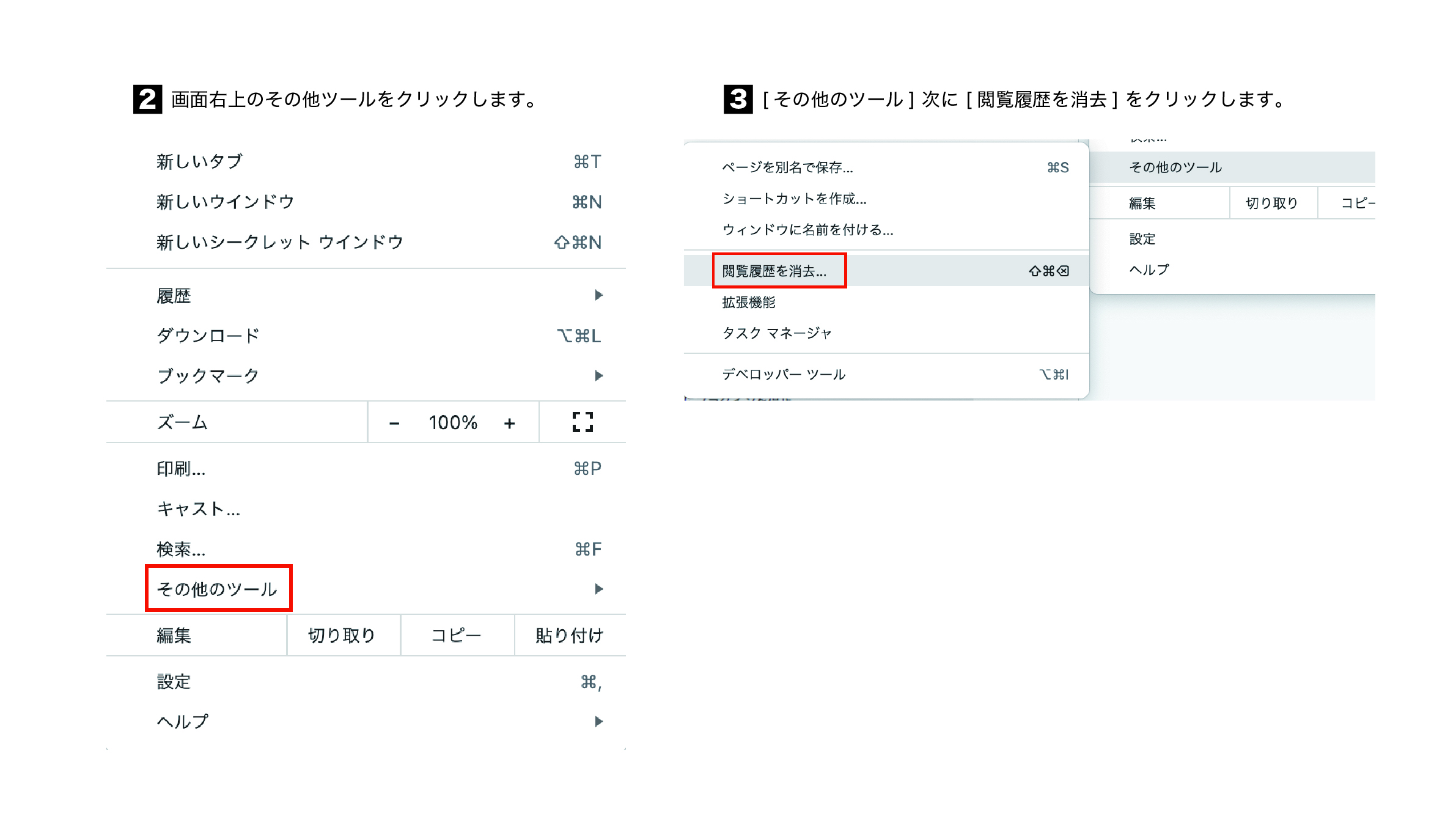
4:上部で期間を選択します。すべて削除するには、[全期間] を選択します。
[Cookie と他のサイトデータ] と [キャッシュされた画像とファイル] の横にあるチェックボックスをオンにします。
[データを消去] をクリックします。
※Chrome で Cookie の他の設定を変更する方法についての説明をご確認ください。たとえば、サイトごとに Cookie を削除することができます。
![4:上部で期間を選択します。すべて削除するには、[全期間] を選択します。](https://ohanano-madoguchi.com/blog/wp-content/uploads/2023/04/PC04.jpg)
キャッシュと Cookie を削除した後
サイト上での設定の一部が削除されます。たとえば、ログインしていた場合は、再度ログインする必要があります。
Chrome の同期を有効にすると、同期している Google アカウントにログインしたままで、すべての端末でデータを削除できます。
画像などのコンテンツを再び読み込む必要があるため、一部のサイトが遅くなったと感じられることがあります。
引用 : Google アカウントに関する問題のトラブルシューティングキャッシュと Cookie の消去
キャッシュと Cookie の消去
1:Microsoft Edgeを起動し、画面右上の[…]をクリックします。
2:メニュー下の[設定]をクリックする。
![1:Microsoft Edgeを起動し、画面右上の[…]をクリックします。](https://ohanano-madoguchi.com/blog/wp-content/uploads/2023/04/PC06.jpg)
3:設定のメニューをクリックし、[プライバシー、検索、サービス]をクリックします。
4:「閲覧データをクリア」の設定にある[クリアするデータの選択]をクリックします。
![3:設定のメニューをクリックし、[プライバシー、検索、サービス]をクリックする。](https://ohanano-madoguchi.com/blog/wp-content/uploads/2023/04/PC07.jpg)
5:「閲覧データをクリア」で「すべての期間」を選択し、[キャッシュされた画像とファイル]の項目をチェックし[今すぐクリア]をクリックします。
![5:「閲覧データをクリア」で「すべての期間」を選択し、[キャッシュされた画像とファイル]の項目をチェックし[今すぐクリア]をクリックする。](https://ohanano-madoguchi.com/blog/wp-content/uploads/2023/04/PC08.jpg)